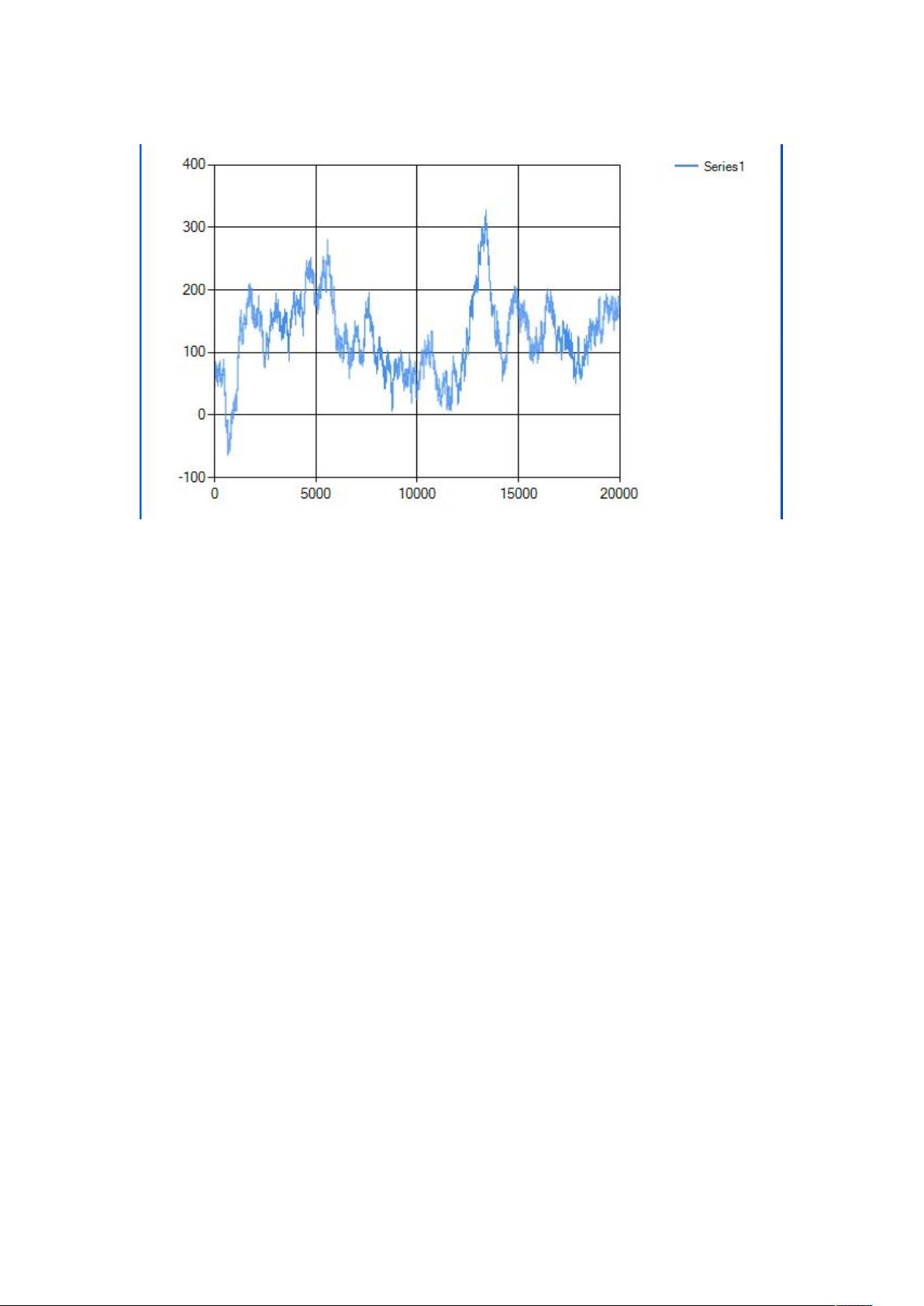C# MS Chart控件使用教程:创建曲线图与多系列展示
需积分: 10 90 浏览量
更新于2024-07-17
收藏 191KB DOC 举报
“C# MS Chart 控件是一种在Windows Forms应用程序中用于绘制各种统计图表的强大工具。这个控件允许开发者创建曲线图、折线图、柱状图等多种图表类型,非常适合数据可视化。以下是对C# MS Chart 控件使用方法的详细说明。”
在C#中,MS Chart 控件可以方便地集成到项目中,用于展示动态或静态的数据。以下是一些基本的使用步骤和技巧:
1. 创建曲线图
- 首先,需要清除chart对象(如chart1)中的所有现有系列,`chart1.Series.Clear()`。
- 创建一个新的Series对象,并指定其类型为Spline曲线图,`Series series = new Series("Spline"); series.ChartType = SeriesChartType.Spline;`。
- 设置线条宽度和阴影偏移,`series.BorderWidth = 3; series.ShadowOffset = 2;`。
- 接着,向Series中添加数据点,`series.Points.AddY(values)`。
- 最后,将Series添加到chart的SeriesCollection中,`chart1.Series.Add(series);`。
2. 同时显示多条曲线
- 可以创建多个Series,分别添加数据。例如,`Chart1.Series["Series1"].Points.AddY(values)` 和 `Chart1.Series["Series2"].Points.AddY(values)`。
- 分别设置每个Series的图表类型,如Line和Spline,`Chart1.Series["Series1"].ChartType = SeriesChartType.Line; Chart1.Series["Series2"].ChartType = SeriesChartType.Spline;`。
- 为了让数据值在图表上可见,可以启用Series的IsValueShownAsLabel属性,`Chart1.Series["Series1"].IsValueShownAsLabel = true; Chart1.Series["Series2"].IsValueShownAsLabel = true;`。
- 为了确保X轴有足够的空间,可以启用X轴的margin,`Chart1.ChartAreas[0].AxisX.IsMarginVisible = true;`。
3. 自定义图表属性
- 除了基本的图表类型,还可以通过设置ChartArea、Axis、Legend等属性来自定义图表的外观和行为。
- 例如,可以改变轴的范围,`Chart1.ChartAreas[0].AxisX.Minimum = 0; Chart1.ChartAreas[0].AxisX.Maximum = 10;`。
- 通过设置颜色、字体、间隔等属性,可以调整系列的样式和标签的显示效果。
4. 数据绑定
- MS Chart 控件支持从数据库或其他数据源进行数据绑定,只需设置DataSource和DataMember属性即可。
- 例如,`chart1.DataSource = myDataTable; chart1.Series[0].XValueMember = "XColumn"; chart1.Series[0].YValueMembers = "YColumn";`。
5. 事件处理
- Chart控件还提供了一系列的事件,如Click、MouseClick等,可以编写相应的事件处理函数以实现交互功能。
6. 动画与交互性
- 可以通过编程实现图表的动画效果,如渐进加载数据、平滑移动等。
- 通过响应用户交互,可以动态更新图表,例如在图表上添加新的数据点或更改已有数据点的值。
通过这些基本操作,开发者可以构建出复杂的统计图表,以直观地展示数据。MS Chart 控件提供了丰富的API,使得定制化图表成为可能,无论是在商业应用还是数据分析场景,都是一个非常实用的工具。
2010-06-04 上传
2023-07-02 上传
2022-11-30 上传
点击了解资源详情
点击了解资源详情
点击了解资源详情
点击了解资源详情